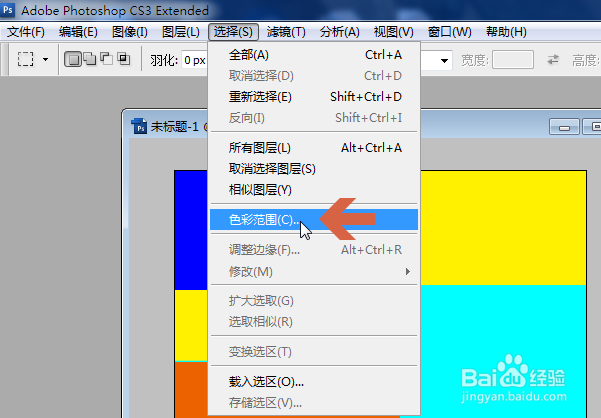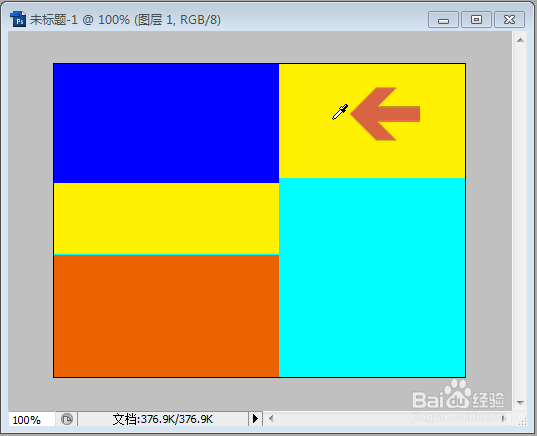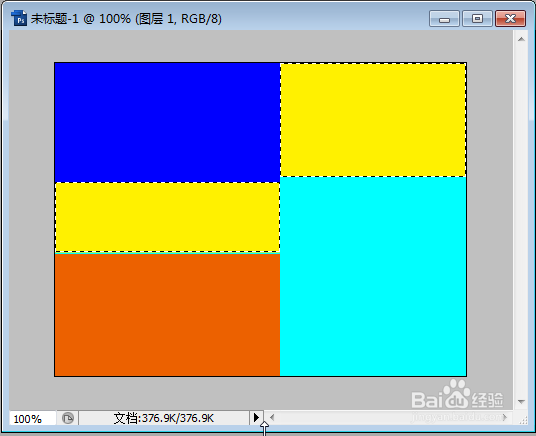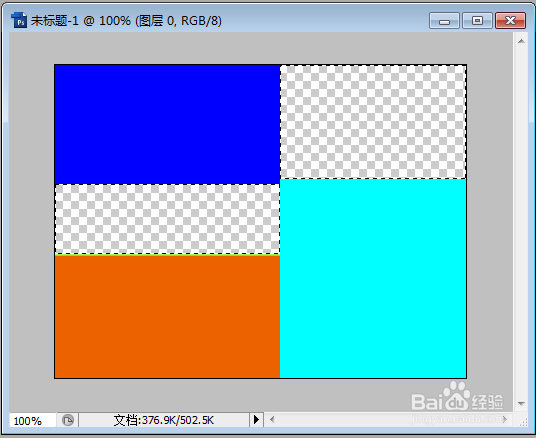Photoshop怎么只清除图像中的一种颜色
1、例如要清除下图中的黄色。
2、点击Photoshop的【选择】菜单。
3、点击选择菜单中的【色彩范围】选项。
4、此时会打开色彩范围对话框,鼠标指针会变成吸管的样式,在要清除的黄色上点击鼠标。
5、再点击色彩范围对话框中的【确定】。
6、确定后图片中所有黄色的区域会被选中。
7、再按键盘的删除键即可删除黄色区域。
声明:本网站引用、摘录或转载内容仅供网站访问者交流或参考,不代表本站立场,如存在版权或非法内容,请联系站长删除,联系邮箱:site.kefu@qq.com。
阅读量:72
阅读量:35
阅读量:43
阅读量:82
阅读量:77